Netstat signifie Statistiques du réseau . Il s'agit d'un outil de ligne de commande utilisé pour afficher des informations approfondies sur la façon dont votre système communique avec d'autres périphériques réseau ou des machines distantes. La commande Netstat affiche spécifiquement les détails de toutes les connexions réseau individuelles, les statistiques globales et orientées protocole du réseau informatique. À l'aide de l'utilitaire netstat, vous pouvez facilement résoudre vos problèmes de réseau. L'utilitaire Netstat est un outil de ligne de commande multiplateforme disponible pour presque toutes les versions de Windows, les systèmes d'exploitation Linux et les systèmes d'exploitation Mac.
Cet article fournit les détails complets sur l'utilisation de la commande netstat. Vous apprendrez également comment les utilisateurs peuvent surveiller le trafic réseau à l'aide de l'utilitaire de ligne de commande netstat.
Installation de l'outil de ligne de commande Netstat
Pour utiliser l'utilitaire netstat, vous devez installer net-tools sur votre système Linux à l'aide de la commande suivante :
Pour la distribution d'exploitation Ubuntu / Debian
$ sudo apt install net-tools
Pour distribution CentOS 8 et Fedora
$ sudo dnf install net-tools
Comment utiliser la commande Netstat pour surveiller le trafic réseau ?
La syntaxe suivante est généralement utilisée pour exécuter la commande netstat :
Netstat {options} Maintenant, expliquez le fonctionnement de chaque option à l'aide de quelques exemples :
Répertorier toutes les connexions et tous les ports
Pour afficher le rapport de toutes les connexions TCP, UDP actives, établies et à l'écoute, utilisez la commande netstat suivante avec l'option -i.
$ netstat –i
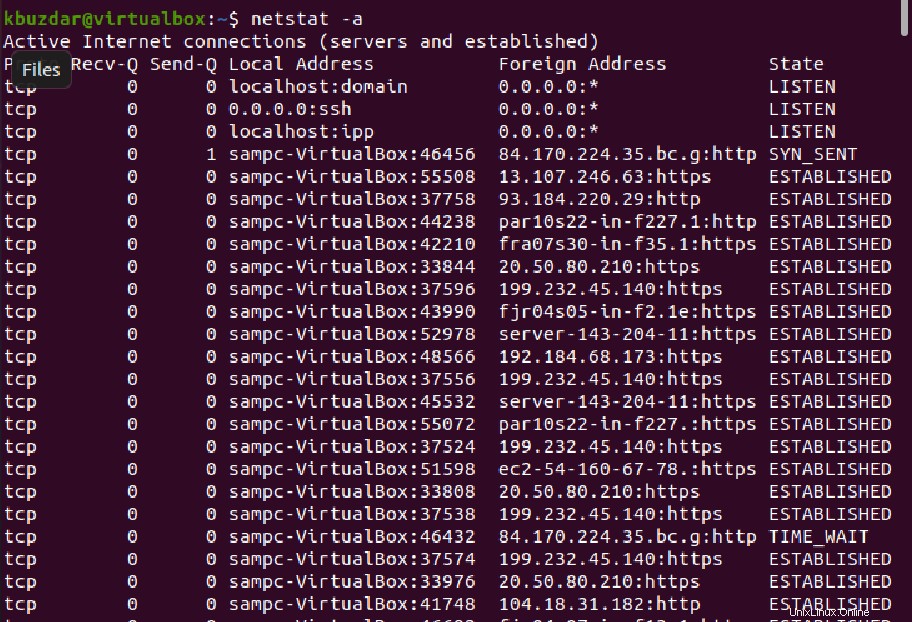
Répertorier uniquement tous les ports TCP/UDP
Pour lister tous les ports TCP, exécutez la commande ci-dessous :
$ netstat -at
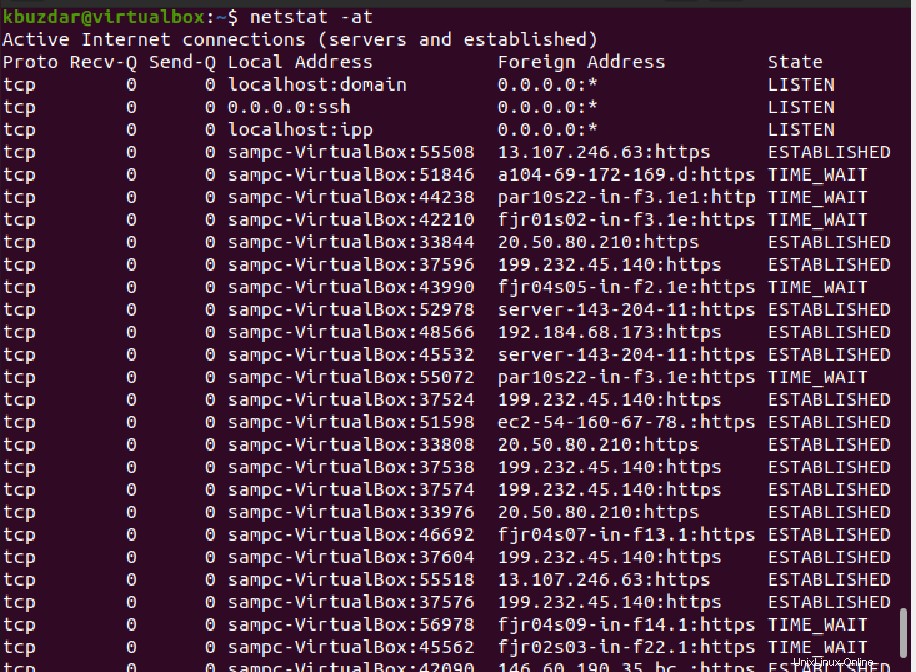
De même, pour ne lister que tous les ports UDP, utilisez la commande suivante :
$ netstat -au
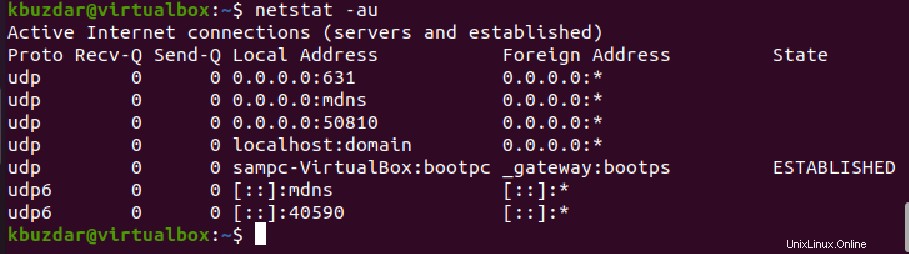
Répertorier tous les ports d'écoute TCP/UDP/UNIX
Utilisez la commande suivante pour afficher tous les ports TCP en écoute :
$ netstat -lt
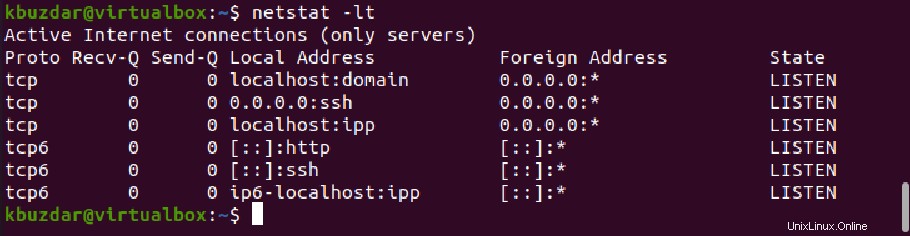
Pour afficher tous les ports UDP en écoute, exécutez la commande suivante :
$ netstat -lu
Pour lister tous les ports d'écoute UNIX, utilisez la commande comme suit :
$ netstat -lx
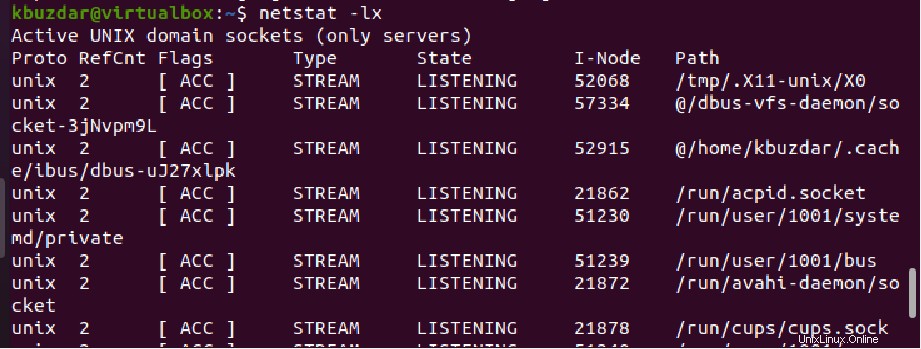
Répertorier les statistiques de tous les ports TCP/UDP
L'option "-s" permet d'imprimer spécifiquement les statistiques de votre réseau global. Cependant, vous pouvez afficher spécifiquement les statistiques des ports TCP et UDP en utilisant la commande suivante :
$ netstat -stu
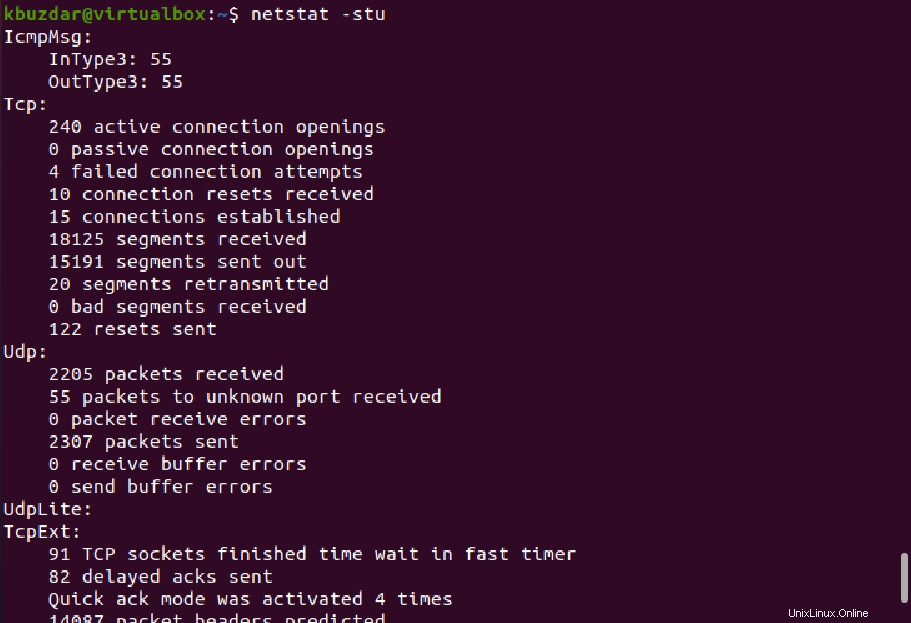
Répertorier les transactions des interfaces réseau
Pour répertorier toutes les informations de transfert et de réception de paquets MTU dans la table d'interface du noyau, utilisez la commande mentionnée ci-dessous :
$ netstat –i

Pour afficher des informations plus étendues sur la table d'interface du noyau, utilisez la commande ci-dessous :
$ netstat -ie
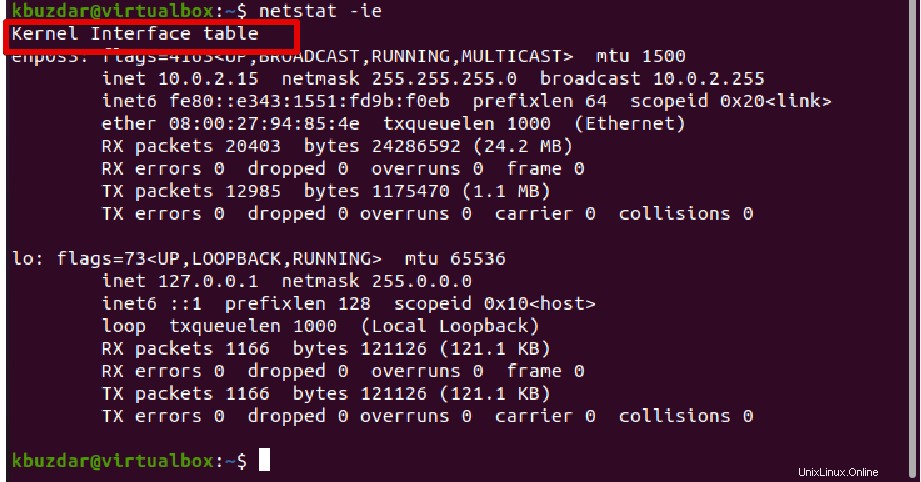
Résumer la liste des processus d'écoute
En combinant différentes options de netstat, vous pouvez effectuer une recherche plus avancée sur les connexions d'écoute comme suit :
$ sudo netstat –tulpen
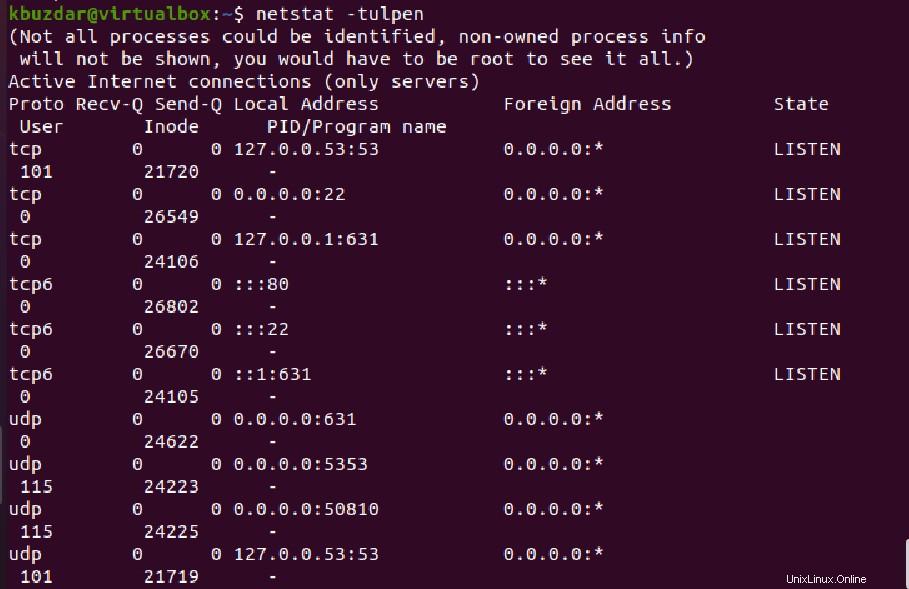
t - Affiche les connexions TCP
u – Affiche les connexions UDP
l – Affiche toutes les connexions d'écoute
p - Affiche le nom du programme auquel appartient la connexion répertoriée
e – Affiche les informations étendues
n – Affiche numériquement les utilisateurs, les adresses et les ports.
De même, si vous souhaitez afficher toutes les sockets au lieu de n'afficher que les sockets en écoute, remplacez l'option "-l" par "-l" dans la commande susmentionnée :
$ netstat -atupen
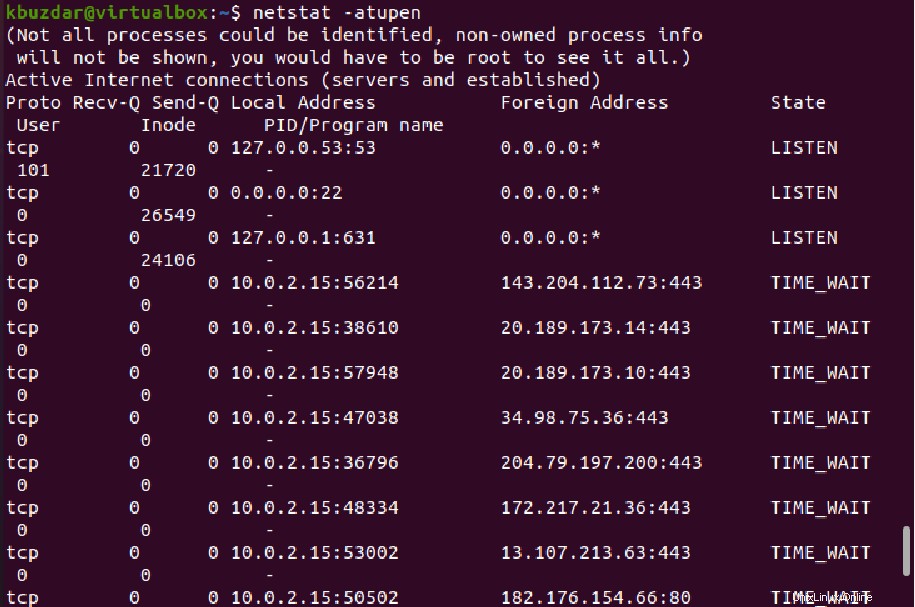
Pour répertorier uniquement les connexions établies à partir de la sortie ci-dessus, vous pouvez utiliser la commande grep pour diriger la sortie comme suit :
$ sudo netstat -atupen | grep ESTABLISHED

Afficher les détails du réseau en continu
Pour afficher les informations réseau en continu après chaque seconde, utilisez la commande ci-dessous :
$ netstat -c
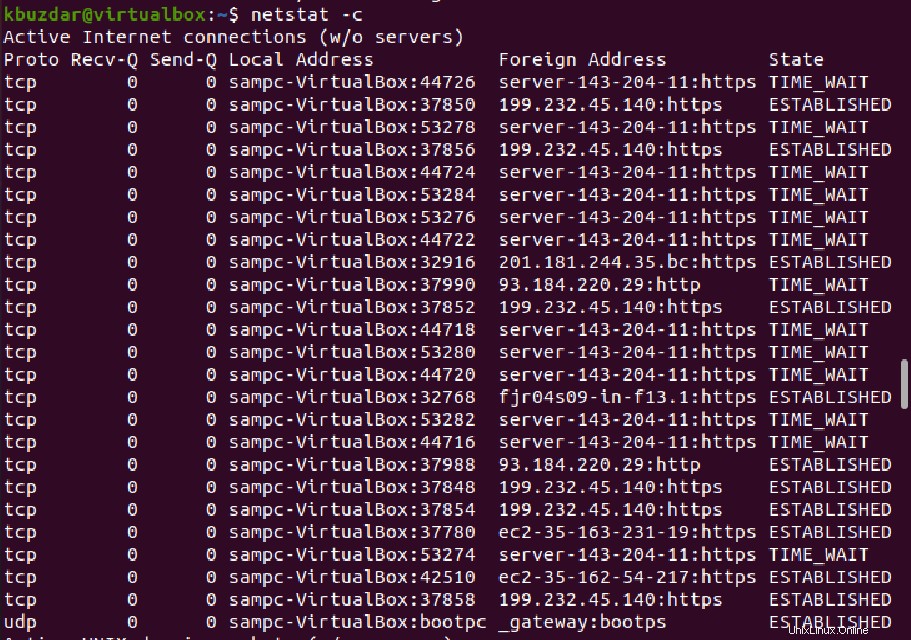
Pour imprimer en continu toutes les connexions TCP en écoute, utilisez la commande ci-dessous :
$ netstat -clt
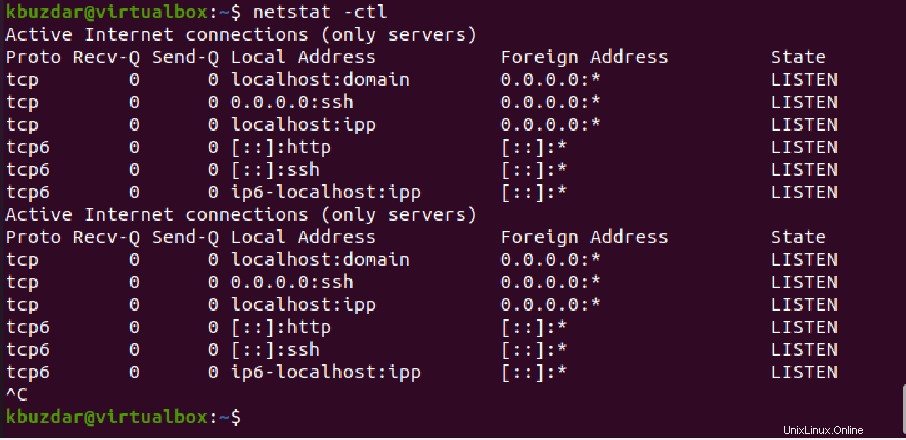
Utiliser 'Ctrl+c' pour quitter l'affichage continu de la sortie.
Pour afficher toutes les adresses non configurées, utilisez la commande suivante :
$ netstat --verbose

Vous pouvez également répertorier un processus qui utilise le port spécifique, par exemple répertorier les programmes utilisant le port 80.
$ netstat -an | grep ':80'

Pour obtenir plus d'aide sur les options netstat et leur utilisation, utilisez la commande suivante :
$ netstat -h
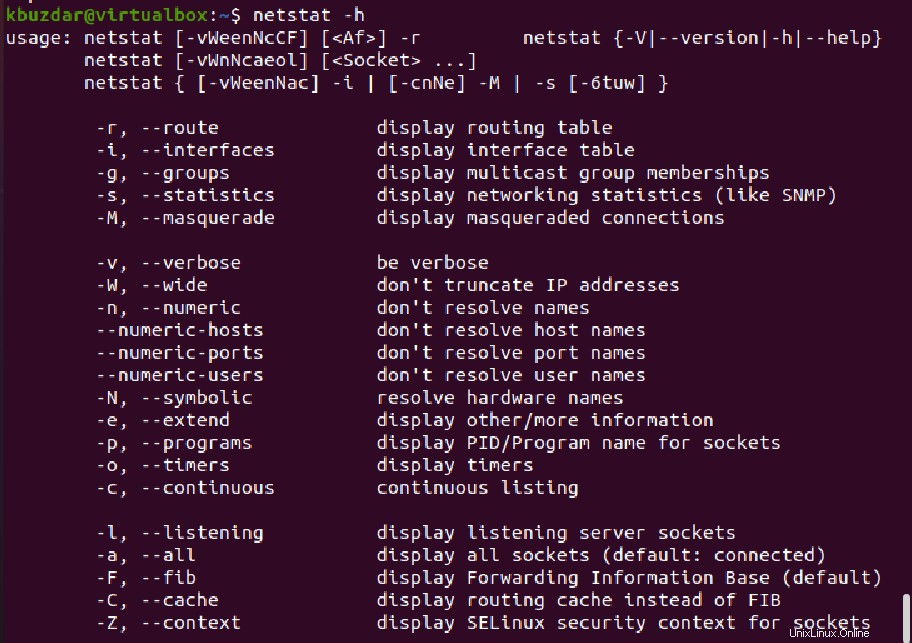
Conclusion
Nous avons vu comment surveiller le trafic réseau à l'aide de la commande netstat. Nous avons exploré les utilisations de la commande netstat sur le système Linux. Dans cet article, nous avons découvert différentes options de netstat qui aident à trouver les résultats souhaités.